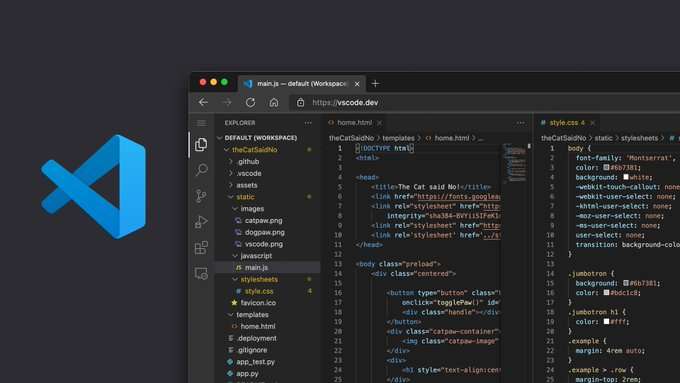解决 Win10,Win11 资源管理器需要手动刷新更新状态的问题
问题描述
我所使用系统是Windows11(听说Windows10就有这个问题了),最近更新了最新的补丁,但是在资源管理器中查看文件夹时,复制文件、新建文件、删除文件,所有需要更新当前界面的操作都不生效,需要手动刷新当前界面才能看到变化。
经过我在网上的搜寻,发现这是系统没有配置自动刷新导致的。
解决方法
参考 https://blog.csdn.net/weixin_44447687/article/details/100702968
不知道是这位网友写文章粗心了还是怎么样,我按照他的方法配置了自动刷新,但是没有效果,后来我仔细阅读了文章,发现他把注册表的项的单词写错了,应该是Update,而不是Updata。
难怪怎么设置了之后没有效果。
1.打开注册表
首先让我们打开注册表
Win+R打开运行,输入regedit,回车,打开注册表编辑器。
2.找到需要修改的项
依次打开 计算机\HKEY_LOCAL_MACHINE\SYSTEM\CurrentControlSet\Control
然后观察一下有没有名为Update的项,如果没有,就新建一个,如果已经有了,就直接点进去。
3.添加值
在Update项中,新建一个DWORD(32位)类型的值,命名为UpdateMode,并且把数值设置为0。UpdateMode 是设置是否自动刷新窗口显示,其值为1表示否,为0表示是。
最后
设置完成后看起来应该是长这样的
配置完成后,记得一定要重启系统,不然设置不会生效。
本博客所有文章除特别声明外,均采用 CC BY-NC-SA 4.0 许可协议。转载请注明来自 LittleBellのBlog!
评论